Google 어시스턴트가 모든 일을 도와줄 수 있습니다. 넌 그것을 가질 수있어 화면의 텍스트 읽기 그리고 루틴을 설정. 도움이 될 수 있는 또 다른 방법은 오디오 메시지를 보내는 것입니다. 이 과정은 생각보다 쉽고, 급할 때 귀중한 시간을 절약할 수 있습니다.
Google 어시스턴트를 사용하여 오디오 메시지를 보내는 방법
거의 모든 것에 Google 어시스턴트를 사용하고 싶다면 이런 방식으로 오디오 메시지를 보내는 것이 좋습니다. ¨OK, Google¨이라고 말하여 시작하고 듣고 있음을 나타내는 소리가 들리면 음성 메시지를 보내고 싶다고 말한 다음 상대방의 이름을 말하세요. 음성 메시지를 보내고 싶다고 말하고 Google 어시스턴트가 누구에게 물어볼 때까지 기다릴 수도 있습니다.
음성 메시지를 SMS로 보낼지 또는 WhatsApp으로 보낼지 지정하지 않으면 Google 어시스턴트에서 선택하라는 메시지가 표시됩니다. 어떤 것을 사용하고 싶은지 말하거나 Google 어시스턴트가 표시하는 옵션을 탭하세요.
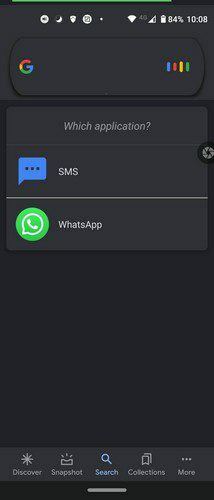
Google 어시스턴트가 녹음을 시작했다고 표시되지 않으면 마이크를 탭하여 시작하세요. 메시지를 녹음하고 완료되면 보내기 버튼을 탭하거나 Google 어시스턴트가 메시지를 보낼 때까지 기다릴 수 있습니다.
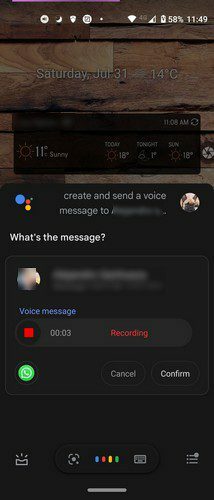
재생 아이콘을 탭하면 메시지가 전송되기 전에 들을 수 있습니다. 마음이 바뀌어 오디오를 중단하고 싶다면 언제든지 취소 버튼을 탭할 수 있습니다.
결론
Google 어시스턴트를 사용하여 음성 메시지를 보내면 메시지를 보내야 하지만 손이 꽉 차 있을 때 도움이 될 수 있습니다. 테스트하는 동안 Google 어시스턴트가 때때로 오작동을 했지만 메시지를 보낼 수는 있었습니다.
Google 어시스턴트가 음성 메시지를 보내는 것을 볼 수 있을까요? 바라건대, 이것은 당신에게 일어나지 않거나 기능의 목적을 무효화합니다. 아래 의견에서 생각을 공유하고 소셜 미디어에서 다른 사람들과 기사를 공유하는 것을 잊지 마십시오.